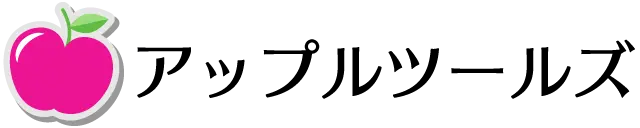Mac のディスク使用率を表示するときに便利な Disk Inventory X。
- 英語のアプリってなんか落ち着かない
- 日本語のアプリがやっぱりイイ
- いちいち翻訳するのが面倒くさい
という人のために、WordPress プラグインの翻訳も手掛ける私が、日本語のリソースファイルを提供します。
もくじ
Disk Inventory X の日本語リソースファイル
Disk Inventory X v1.3 用の日本語リソースファイルは以下のボタンから直接ダウンロードできます。
日本語化済みのスクリーンショット

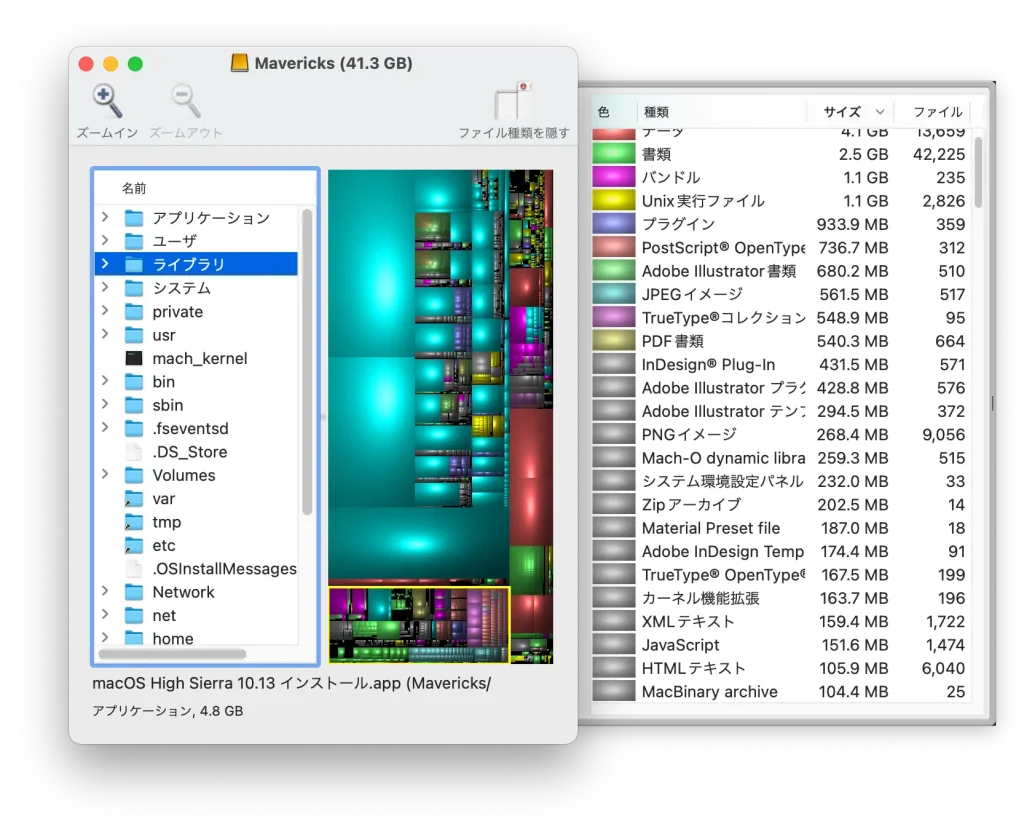
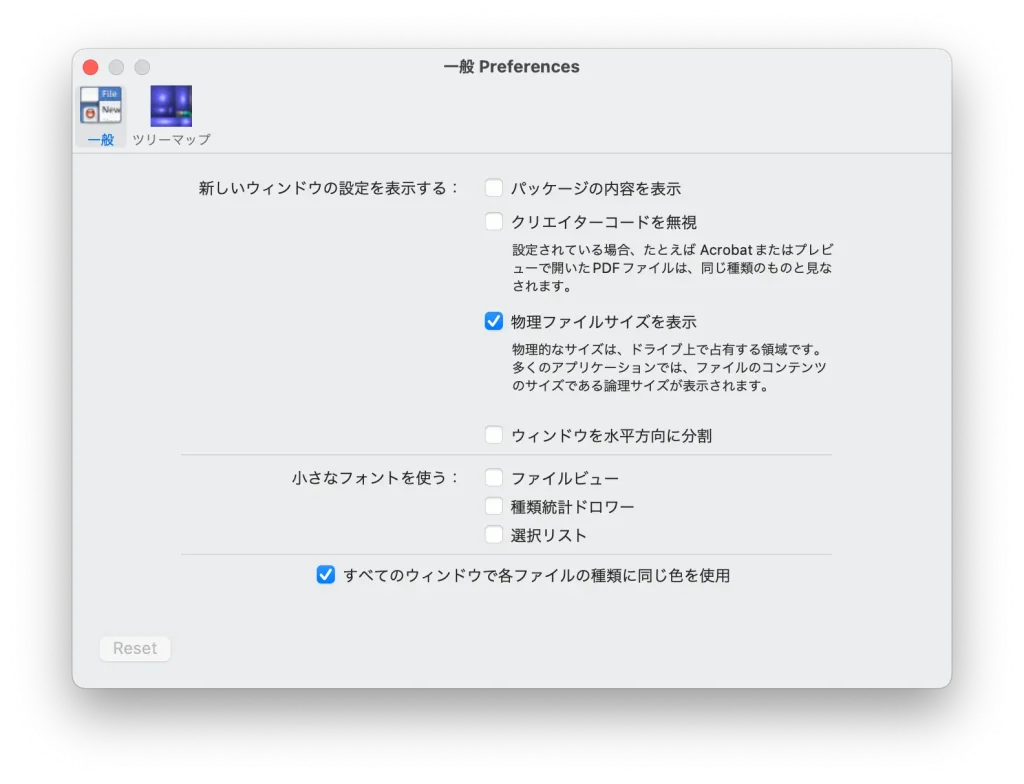
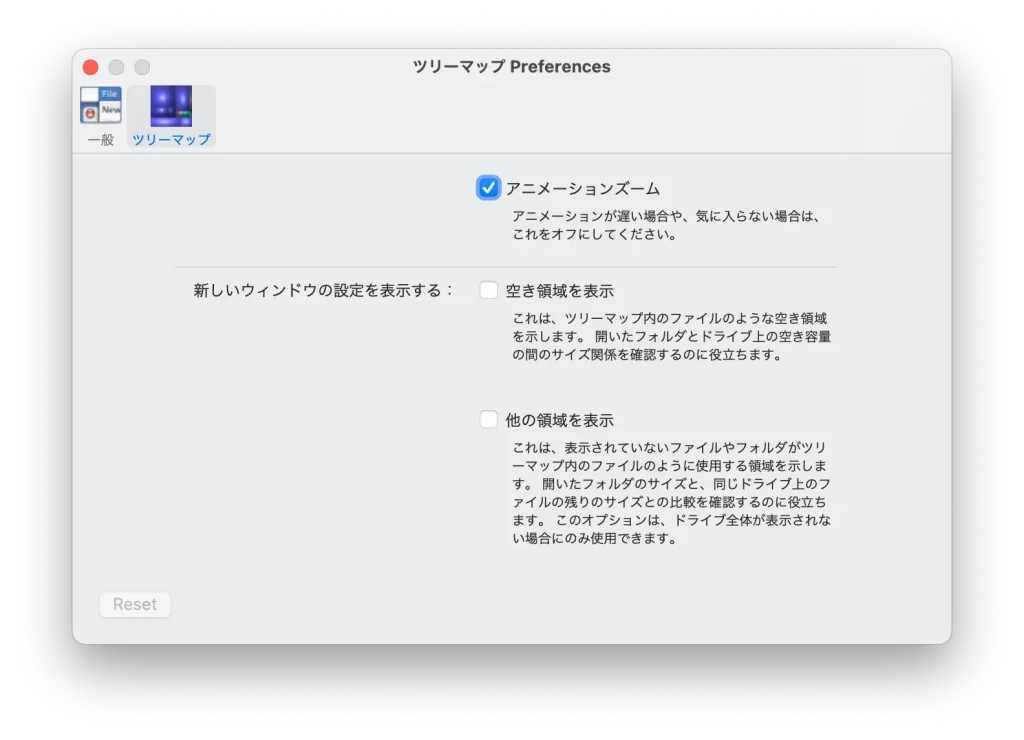
Disk Inventory X 本体 ダウンロードページ
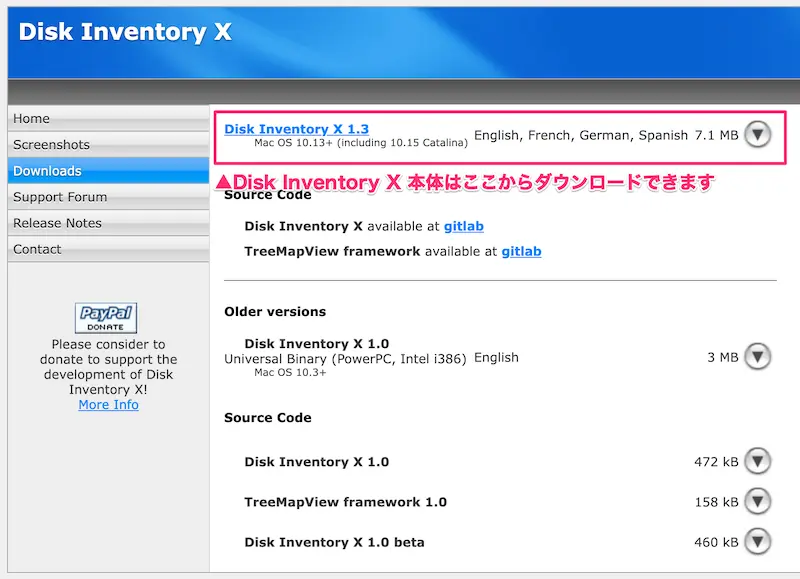
日本語化する手順
STEP
ダウンロードした
zip ファイルを展開しますSTEP
ja.lprojフォルダまたはJapanese.lprojフォルダが生成されますSTEP
公式サイトからダウンロードしたアプリケーションを選択して右クリックします
STEP
コンテキストメニューから「パッケージの内容を表示」を選択します
STEP
Contentsフォルダを開きますSTEP
Resourcesフォルダを開きますSTEP
ja.lprojフォルダまたはJapanese.lprojフォルダを上書きします以上です。
これでアプリケーションを次回起動した際に、インターフェイスが日本語になります。(macOS の言語設定が日本語の場合)
![]()
最後までお読みいただき、ありがとうございました!
 おぐけん
おぐけんやっぱり日本語だと安心しますよね!